Bilde-i-bilde-funksjonen (PiP) i Google Chrome gir deg muligheten til å se alle videoer i en flytende modus, kjent som Picture-in-Picture. Denne funksjonaliteten er tilgjengelig på alle operativsystemer. PiP-modusen genererer et lite videovindu som alltid vises over andre vinduer, og du kan enkelt flytte det rundt på skjermen mens du fortsetter å navigere på nettet.
Hvorfor trenger du en utvidelse når PiP allerede er tilgjengelig?
Chrome introduserte en innebygd PiP-funksjon i versjon 70, som du aktiverer med et høyreklikk. Selv om du kan fortsette å bruke denne metoden, kan den være litt omstendelig. På enkelte nettsteder, som YouTube, kreves det for eksempel to høyreklikk for å få tilgang til PiP-alternativet.
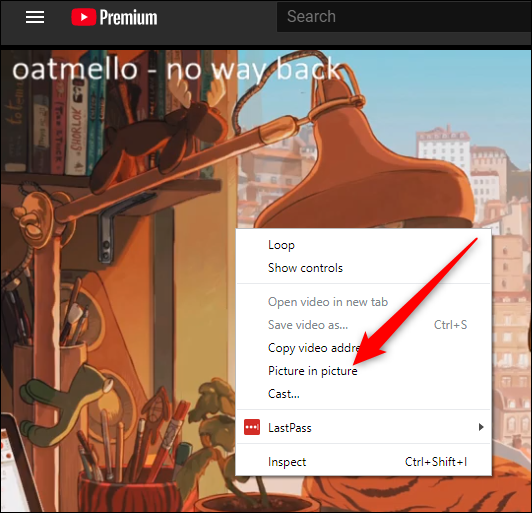
Den innebygde PiP-funksjonen fungerer bra på de fleste sider, men ikke overalt, som for eksempel på DailyMotion og Twitter.
Ved å installere en utvidelse for Chrome, aktiveres bilde-i-bilde-modus ved å klikke på et ikon i verktøylinjen. Dette gir en raskere og enklere tilgang til funksjonen, selv på nettsider som ikke støtter den innebygde løsningen. PiP-utvidelsen er også basert på åpen kildekode, og den er tilgjengelig på GitHub for de som ønsker å se koden.
Slik installerer du bilde-i-bilde-utvidelsen
Start Chrome og besøk Chrome Nettmarked for å finne utvidelsen. Klikk deretter på knappen «Legg til i Chrome».
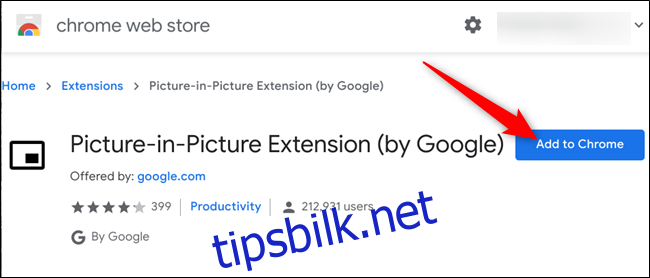
Gå deretter gjennom tillatelsene utvidelsen trenger og klikk «Legg til utvidelse» for å bekrefte installasjonen.
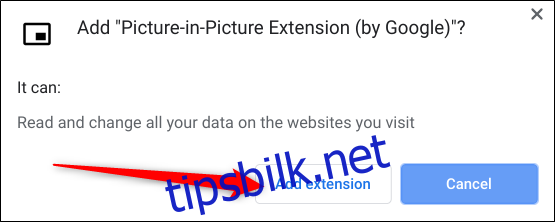
Etter installasjonen får du en melding som bekrefter at utvidelsen er lagt til i Chrome.

PiP-utvidelsen fungerer på de aller fleste nettsider med videoinnhold, inkludert YouTube og Facebook. For å starte en video i flytende modus, klikker du på utvidelsesikonet eller bruker hurtigtasten Alt+P (Alternativ+P på Mac).
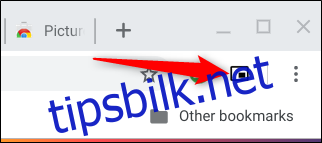
Når PiP-modusen er aktivert, blir videoens opprinnelige visningsområde svart, med en beskjed som sier «Spiller av i bilde-i-bilde-modus». Et lite flytende videovindu vil da dukke opp.
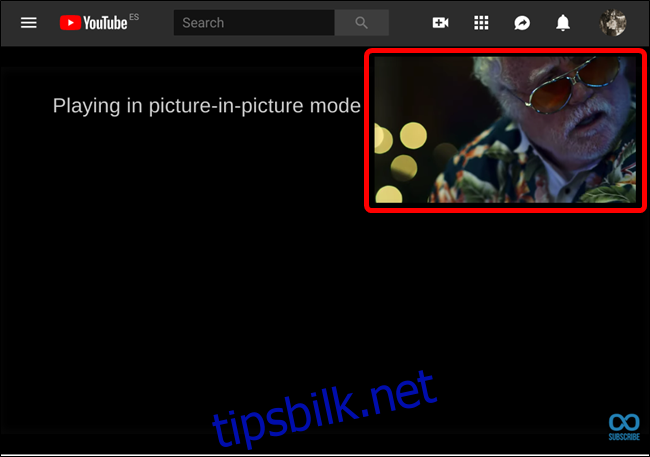
Du kan endre størrelsen på videovinduet ved å klikke og dra i øvre venstre hjørne. Størrelsen kan endres opp til omtrent en fjerdedel av skjermstørrelsen.
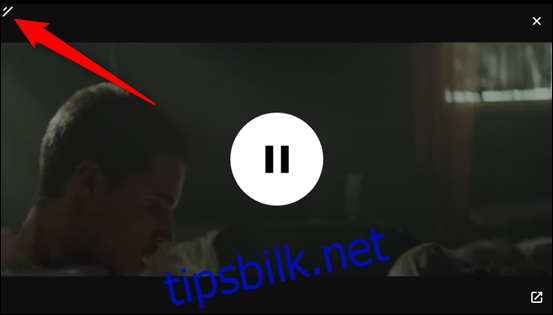
Du kan flytte videovinduet hvor som helst på skjermen ved å dra det. Vær oppmerksom på at vinduet vil automatisk feste seg til skjermkantene, og det kan ikke plasseres fritt i midten av skjermen.
Når du er ferdig med videoen, kan du lukke den ved å trykke på «X»-ikonet, eller klikke på ikonet nederst til høyre for å gå tilbake til den opprinnelige fanen videoen ble spilt av fra.
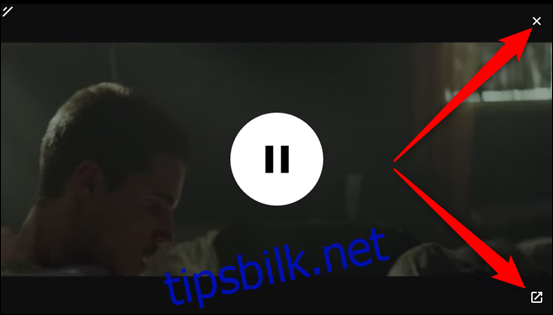
Merk at PiP kun støtter én video om gangen. Hvis du aktiverer PiP på en annen video mens en allerede spilles av, vil den nye videoen erstatte den eksisterende.
Nå kan du altså se videoer samtidig som du surfer på nettet ved hjelp av et enkelt klikk.